win8旗舰版Chrome更新失败怎么解决 Win8旗舰版Chrome更新失败解决方法
Win8旗舰版Chrome更新失败是许多用户在使用过程中常遇到的问题,可能是由于网络连接问题、软件冲突或系统错误所导致,为了解决这一困扰,我们可以尝试一些简单的方法来解决更新失败的情况,例如检查网络连接、清理浏览器缓存、卸载并重新安装Chrome等。通过这些方法,我们可以有效地解决Win8旗舰版Chrome更新失败的问题,保持浏览器的正常运行。
win8旗舰版Chrome更新失败的解决方法:
1、查看错误信息。
单击浏览器右上角"自定义及控制Google Chrome"按钮,选择"关于Google Chrome",或者直接在浏览器地址栏中输入"chrome://chrome"。
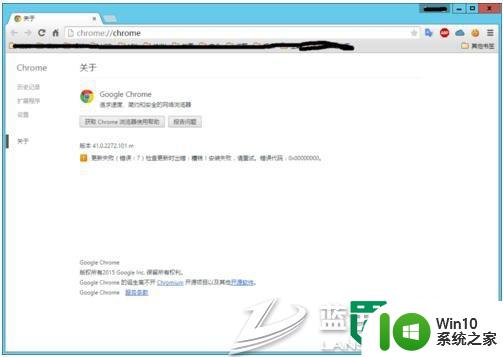
2、打开Chrome缓存目录。
按Win+R,打开运行对话框,复制匹配自己系统的路径,回车打开缓存目录。
对于Windows XP/Server 2003,缓存目录位于:
%USERPROFILE%\Local Settings\Application Data\Google\Chrome\User Data\Default\Cache
对于Windows Vista以上版本,包含服务器版本,缓存目录位于:
%USERPROFILE%\AppData\Local\Google\Chrome\User Data\Default\Cache
3、删除缓存目录中的文件。
先关闭Chrome浏览器,按Ctrl+A全选文件,按Delete删除。如果提示有无法删除的文件,选择跳过。
4、再次打开浏览器更新页面。
打开浏览器,在地址栏输入"chrome://chrome",回车。
5、等待安装成功。
当安装成功会,会提示重启浏览器,安装过程有时候会很慢。
6、重启浏览器。
以上就是关于win8旗舰版Chrome更新失败怎么解决的全部内容,有出现相同情况的用户就可以按照小编的方法了来解决了。
win8旗舰版Chrome更新失败怎么解决 Win8旗舰版Chrome更新失败解决方法相关教程
- win8旗舰版系统回收站文件无法删除怎么解决 Win8旗舰版系统回收站文件删除失败解决方法
- 怎么解决Win8旗舰版系统无法被激活 Win8旗舰版系统激活失败怎么办
- win8旗舰版运行不顺畅的解决方法 win8旗舰版运行卡顿怎么解决
- Win8旗舰版系统磁盘拒绝访问怎么办 Win8旗舰版系统磁盘访问被拒解决方法
- win8旗舰版32位系统老出现闪屏怎么办 win8旗舰版32位系统闪屏问题解决方法
- Win8系统更改Microsoft账户失败提示错误代码该如何解决 Win8系统更改Microsoft账户失败提示错误代码解决方法
- Win8旗舰版进入系统后出现黑屏怎么办 Win8旗舰版黑屏解决方法
- win8旗舰版系统无线网络连接受限制怎么处理 win8旗舰版系统无线网络连接受限制解决方法
- win8旗舰版U盘不能格式化怎么处理 win8旗舰版U盘无法格式化怎么办
- 电脑显卡驱动更新失败的解决方案 电脑显卡驱动更新失败的可能原因和解决方法
- win8旗舰版开启远程控制的方法 win8旗舰版如何设置远程控制
- Win8系统更新补丁后键盘失灵的解决方法 Win8系统更新补丁后键盘无法使用怎么办
- U盘装机提示Error 15:File Not Found怎么解决 U盘装机Error 15怎么解决
- 无线网络手机能连上电脑连不上怎么办 无线网络手机连接电脑失败怎么解决
- 酷我音乐电脑版怎么取消边听歌变缓存 酷我音乐电脑版取消边听歌功能步骤
- 设置电脑ip提示出现了一个意外怎么解决 电脑IP设置出现意外怎么办
电脑教程推荐
- 1 w8系统运行程序提示msg:xxxx.exe–无法找到入口的解决方法 w8系统无法找到入口程序解决方法
- 2 雷电模拟器游戏中心打不开一直加载中怎么解决 雷电模拟器游戏中心无法打开怎么办
- 3 如何使用disk genius调整分区大小c盘 Disk Genius如何调整C盘分区大小
- 4 清除xp系统操作记录保护隐私安全的方法 如何清除Windows XP系统中的操作记录以保护隐私安全
- 5 u盘需要提供管理员权限才能复制到文件夹怎么办 u盘复制文件夹需要管理员权限
- 6 华硕P8H61-M PLUS主板bios设置u盘启动的步骤图解 华硕P8H61-M PLUS主板bios设置u盘启动方法步骤图解
- 7 无法打开这个应用请与你的系统管理员联系怎么办 应用打不开怎么处理
- 8 华擎主板设置bios的方法 华擎主板bios设置教程
- 9 笔记本无法正常启动您的电脑oxc0000001修复方法 笔记本电脑启动错误oxc0000001解决方法
- 10 U盘盘符不显示时打开U盘的技巧 U盘插入电脑后没反应怎么办
win10系统推荐
- 1 番茄家园ghost win10 32位官方最新版下载v2023.12
- 2 萝卜家园ghost win10 32位安装稳定版下载v2023.12
- 3 电脑公司ghost win10 64位专业免激活版v2023.12
- 4 番茄家园ghost win10 32位旗舰破解版v2023.12
- 5 索尼笔记本ghost win10 64位原版正式版v2023.12
- 6 系统之家ghost win10 64位u盘家庭版v2023.12
- 7 电脑公司ghost win10 64位官方破解版v2023.12
- 8 系统之家windows10 64位原版安装版v2023.12
- 9 深度技术ghost win10 64位极速稳定版v2023.12
- 10 雨林木风ghost win10 64位专业旗舰版v2023.12